JRE-运行JAVA环境的集合-JRE下载 v7.0.400.43官方版
JRE是Java Runtime Environment缩写,指Java运行环境,是Sun的产品。简单来说它是运行JAVA程序所必须的环境的集合,若想运行
java
JRE(Sun Java SE Runtime Environment )软件介绍
JRE是JavaRuntimeEnvironment缩写,指Java运行环境,是Sun的产品。运行JAVA程序所必须的环境的集合,包含JVM标准实现及Java核心类库。 JavaRuntimeEnvironment(JRE)是可以在其上运行、测试和传输应用程序的Java平台。它包括Java虚拟机(jvm)、Java核心类库和支持文件。它不包含开发工具(JDK)--编译器、调试器和其它工具。JRE需要辅助软件--Java Plug-in--以便在浏览器中运行applet。
JRE(Sun Java SE Runtime Environment )安装教程
1、在本站下载JRE7 (java runtime environment)软件包,双击运行.EXE程序。
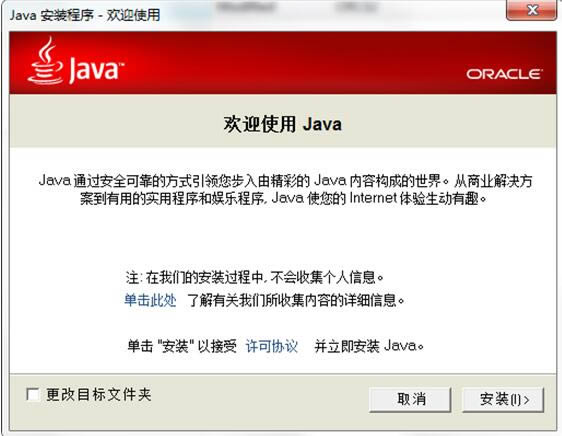
2、进入到JRE7安装界面,你可以直接点击界面右下角安装按钮快速安装,这样软件会默认安装在C盘目录下。当然你也可点击左下角“更改目标文件夹”选项自定义jre安装路径。(请记住当前安装路径一会会用到,为了方便使用可按默认安装方式快速安装。)
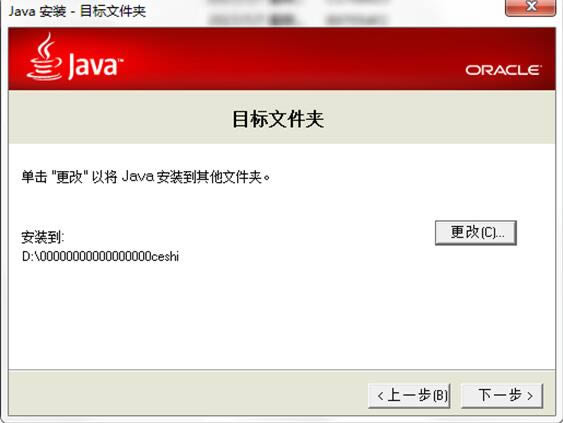
3、一般设置后我们就会进入到JRE7 安装界面,但是如果你有其他程序妨碍了JRE7 (java runtime environment)的安装将会弹出如下截图,这时你只需要点击关闭程序并继续按钮即可。
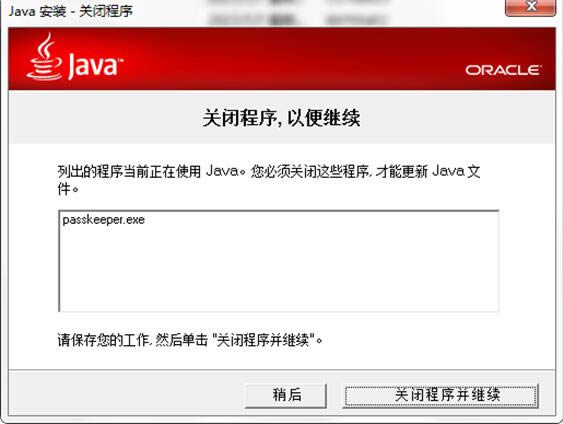
4、进入到JRE7 (java runtime environment)安装进度条界面,耐心等待即可。
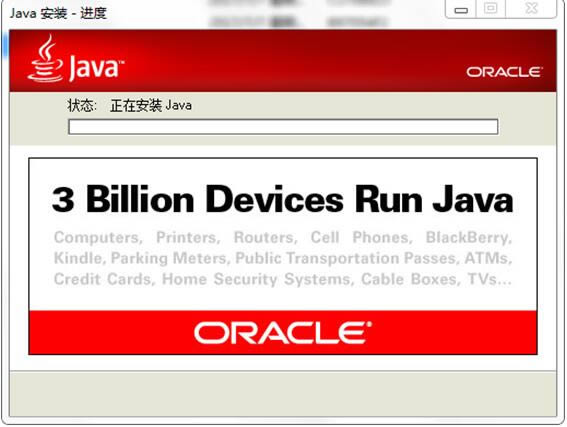
5、最后,JRE7 (java runtime environment)安装完成,点击关闭退出安装向导即可。
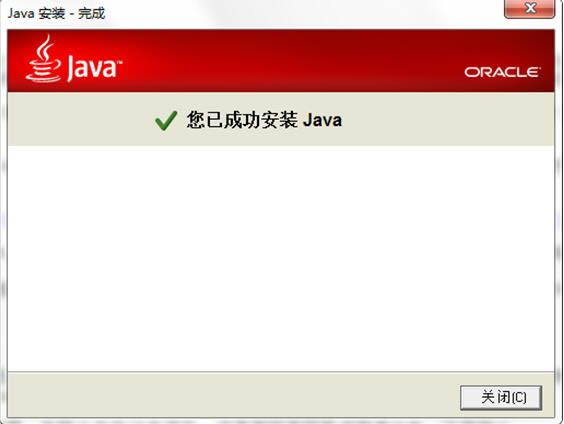
JRE(Sun Java SE Runtime Environment )使用教程
【配置环境变量】
1、首先找到JDK安装目录,小编采用的是默认安装方式,如下图所示默认安装在C盘目录下。(如果不是采用默认安装方式请自行找安装路径。)
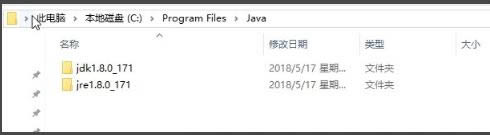
2、接着点击桌面上“我的电脑”图标,然后点击左侧“高级系统设置”。
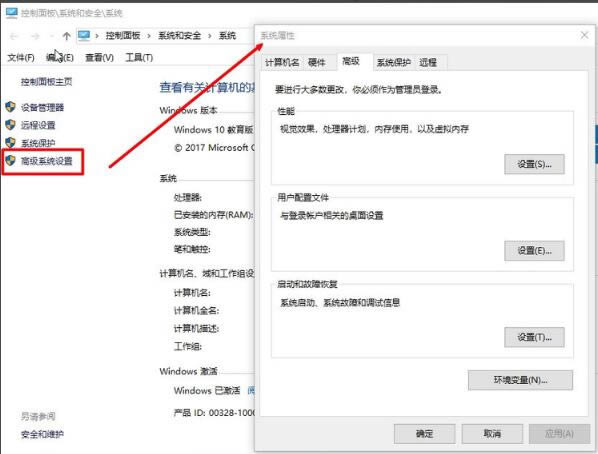
3、点击“环境变量”弹出该选项弹框,如下图所示。在这里新建环境变量JAVA_HOME,配置值是java的JDK安装目录。(步骤1路径C:Program FilesJavajdk1.8.0_171)
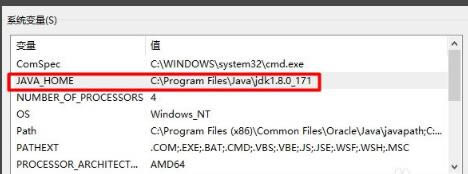
4、设置classpath,新建一个系统变量,然后变量名输入classpath 变量值为.;%JAVA_HOME%lib;%JAVA_HOME%libtools.jar,注意签名的点和分号不能少,如下图:
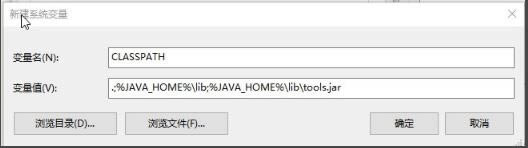
5、根据以上操作配置完成,关闭窗口。打开运行窗口输入java,能够看到java就说明配置成了了。使用Java --version还可查看当前Java的版本。
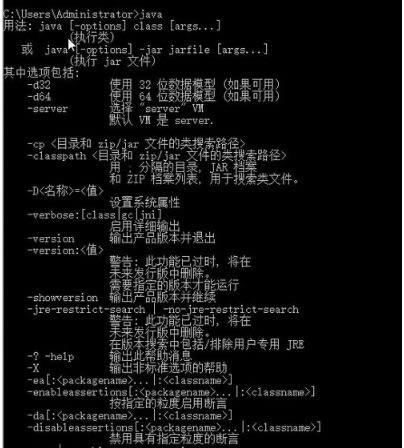
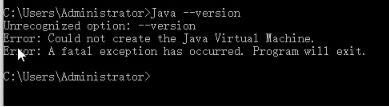
JRE(Sun Java SE Runtime Environment )常见问题
一、启用和查看Java控制台的方法?
1、jre安装好后,在Java控制面板中单击【高级选项卡】。
2、展开Java控制台选项。
3、选择显示控制台并单击【确定】。
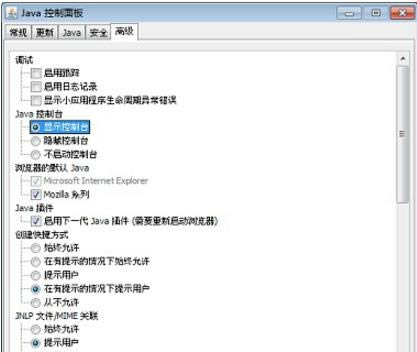
二、通过Java控制面板设置安全级别
1、在Java控制面板中,单击【Security(安全)选项卡】。
2、选择所需的安全级别。
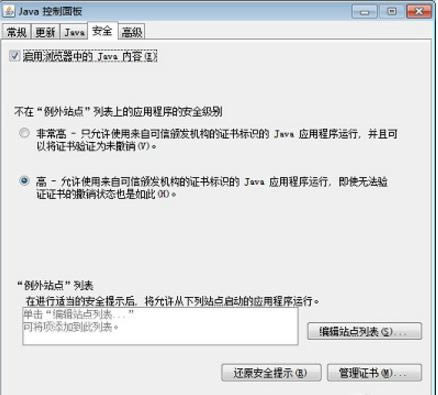
3、单击【Apply(应用)】。
4、单击【OK(确定)】保存对Java控制面板所做的更改。
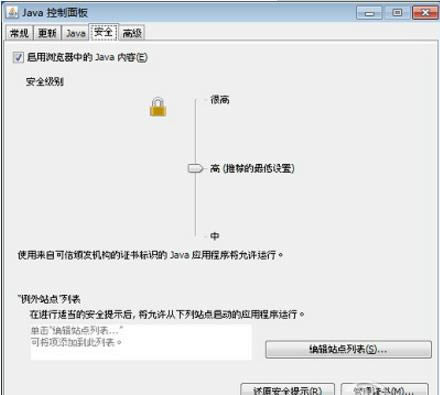
JRE和JDK的区别是什么
JRE:JavaRuntimeEnvironment
JDK:JavaDevelopmentKit
JRE顾名思义是java运行时环境,包含了java虚拟机,java基础类库。是使用java语言编写的程序运行所需要的软件环境,是提供给想运行java程序的用户使用的。
JDK顾名思义是java开发工具包,是程序员使用java语言编写java程序所需的开发工具包,是提供给程序员使用的。JDK包含了JRE,同时还包含了编译java源码的编译器javac,还包含了很多java程序调试和分析的工具:jconsole,jvisualvm等工具软件,还包含了java程序编写所需的文档和demo例子程序。
如果你需要运行java程序,只需安装JRE就可以了。如果你需要编写java程序,需要安装JDK。
JRE根据不同操作系统(如:windows,linux等)和不同JRE提供商(IBM,ORACLE等)有很多版本,最常用的是Oracle公司收购SUN公司的JRE版本。
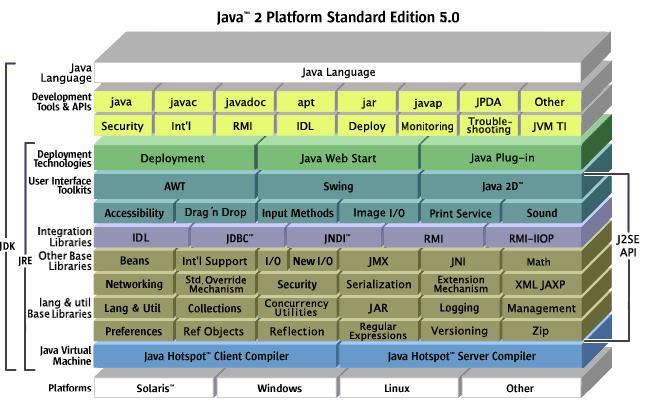
JRE(Sun Java SE Runtime Environment )更新日志
此更新版本包含了Java应用的重要增强功能:
·改进性能和稳定性
·JavaHotSpotVM20
·支持InternetExplorer9,Firefox4和Chrome10
·改进BigDecimal的BigDecimalOlsonData2011b
·JavaSE6u25containsOlsontimezonedataversion2011b
多国语言版,支持简体中文界面。
……
JRE-运行JAVA环境的集合-JRE下载 v7.0.400.43官方版 >>本地高速下载
>>本地下载